1.进入到实训桌面后,默认界面如下图
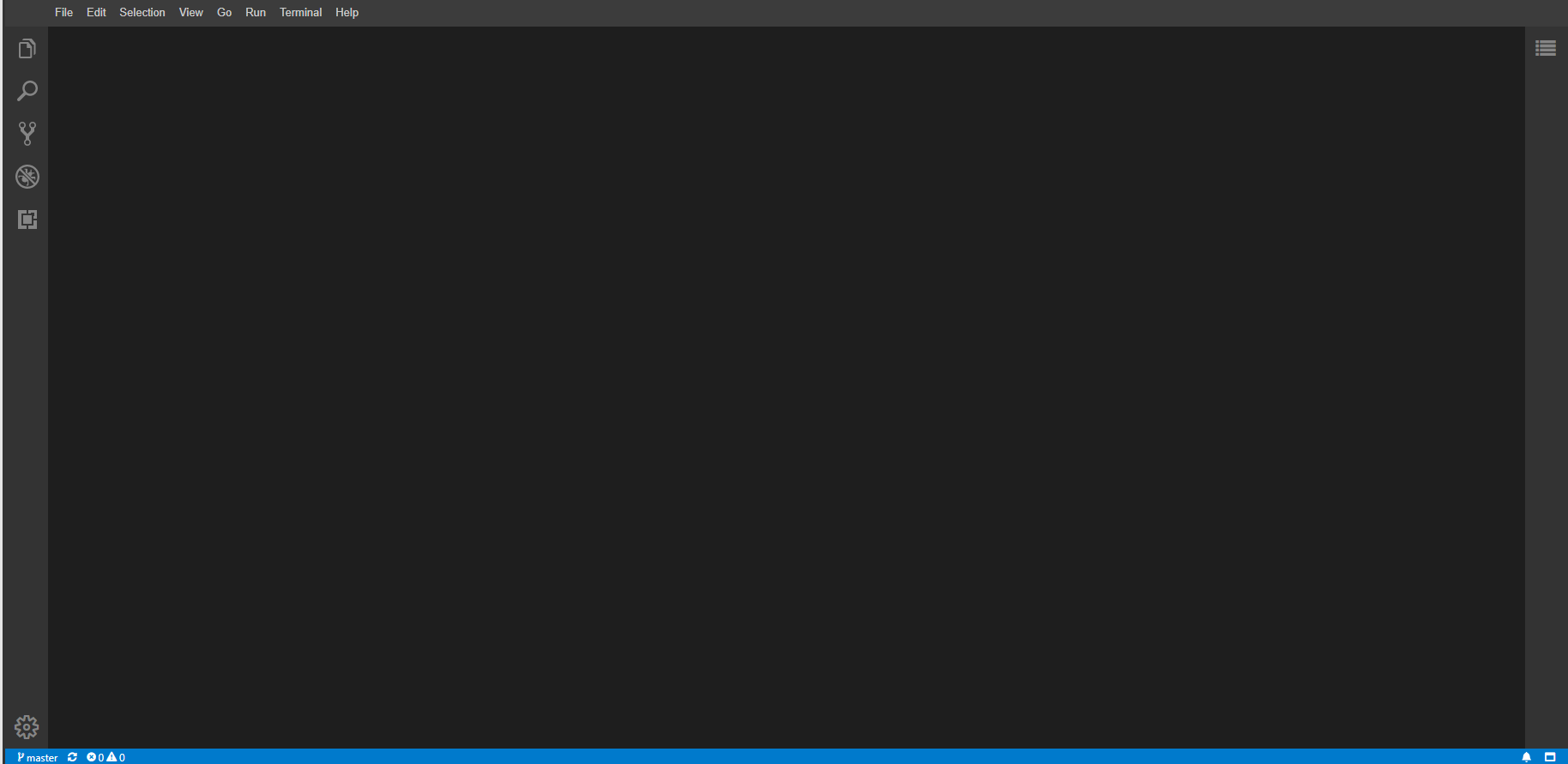
该实训环境集成了 C/C++ 、java、go、dart等debug调试
2.点击左上角的文件小图标,能进入到项目的默认目录:thago_work
提交代码的操作也是在该目录下进行
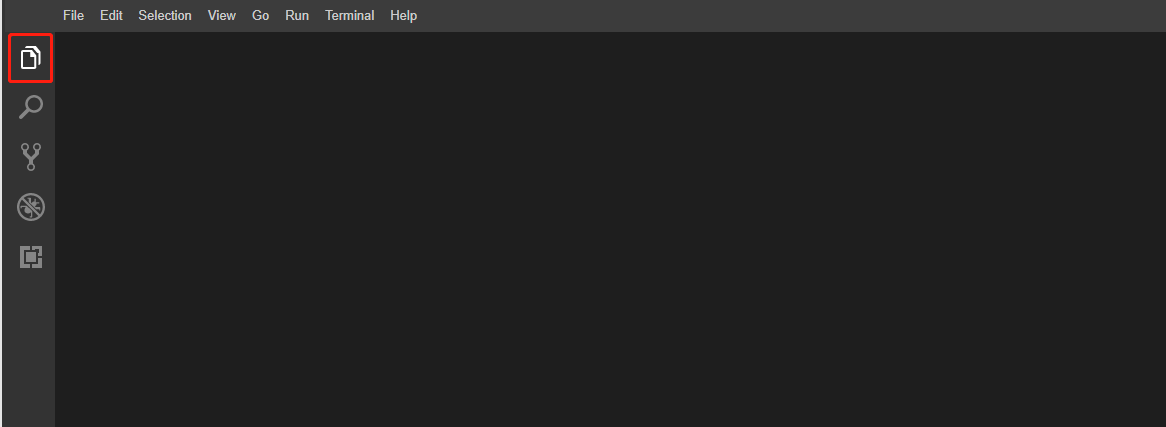
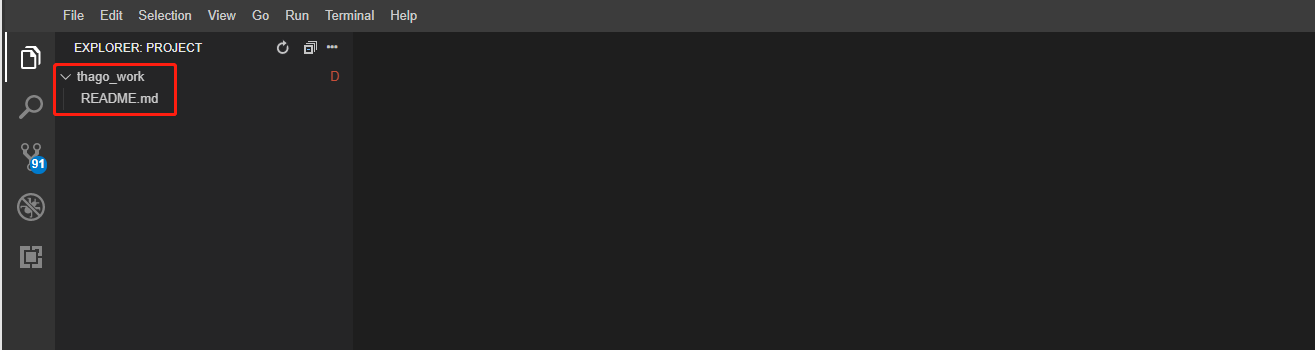
我们的实训环境都是基于linux 系统环境,和windows系统在目录路径上有一点区别,如果需要查看Thago_work目录所在路径,
请打开终端命令行界面,如下图:
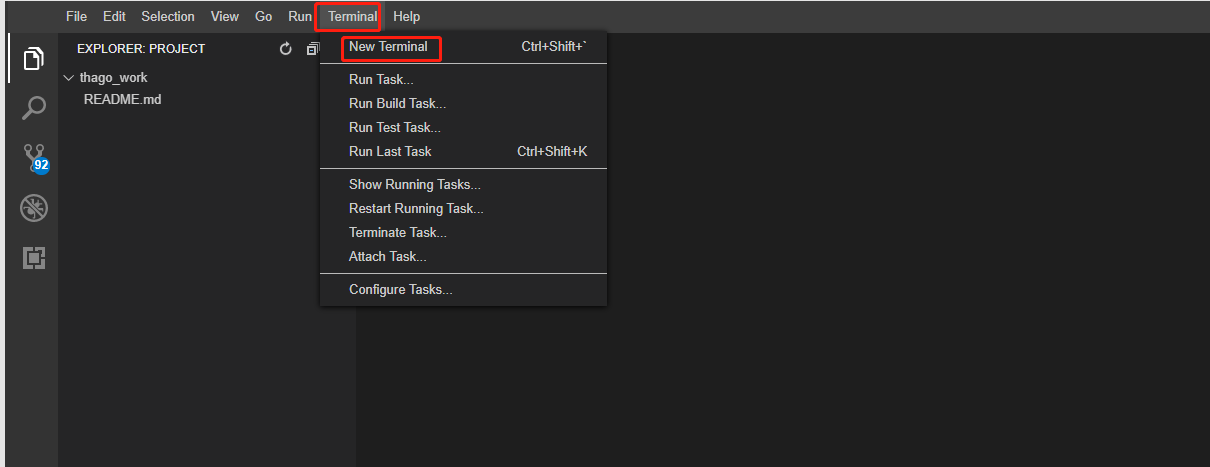
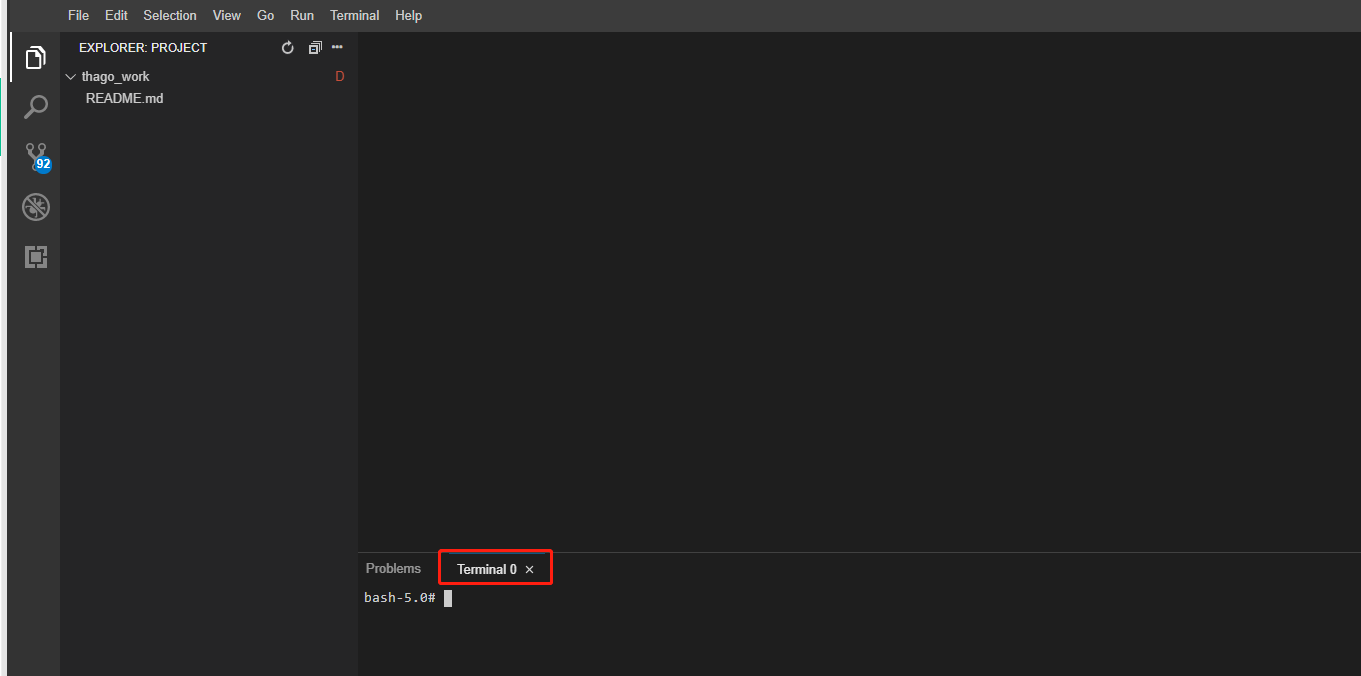
直接输入命令:pwd 该路径为终端默认路径

再输入命令:ls 或者 ls -a查看该目录里面有哪些文件
这里需要注意一下,如果提示找不到命令,说明默认终端没有配置环境变量,需要额外执行下以下这条命令才能正常执行别的linux命令
在命令行输入命令: export PATH=/bin:/usr/bin:$PATH
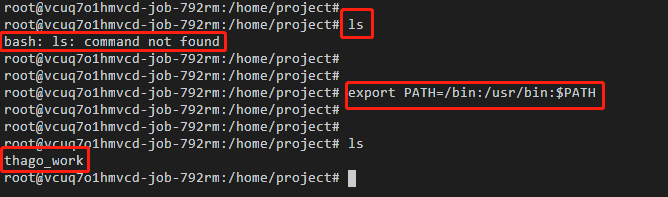
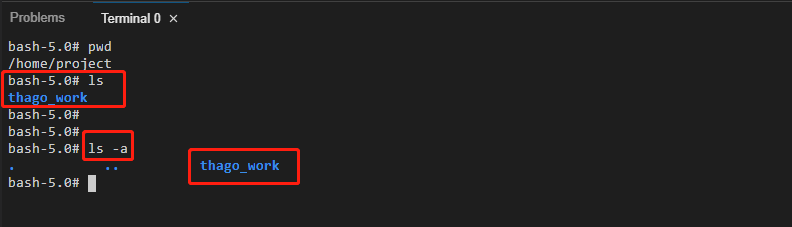
可以看到项目目录thago_work目录位于该目录下
接着输入命令: cd thago_work 该命令表示进入thago_work目录

再次输入 pwd 命令查看:


3.现在,新建几个不同类型的文件测试下
1)测试java文件
新建一个HelloWorld.java
鼠标移动到编辑器左上角的thao_work目录,右键点击 New File
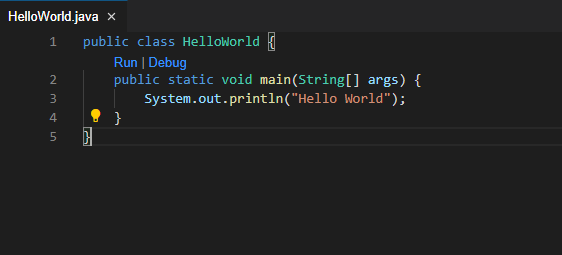
这里选择 Never
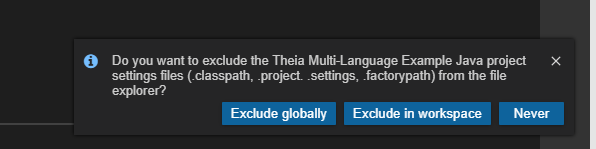
调试java代码
切换到控制台:
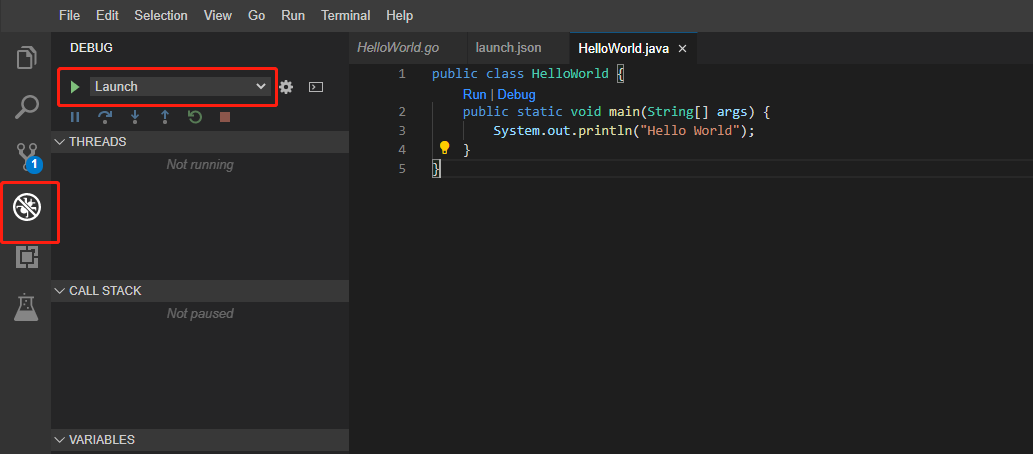
添加java Debug调试
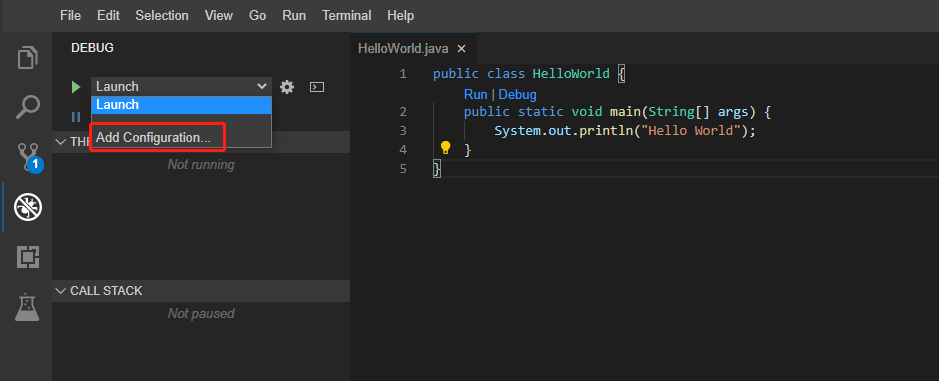
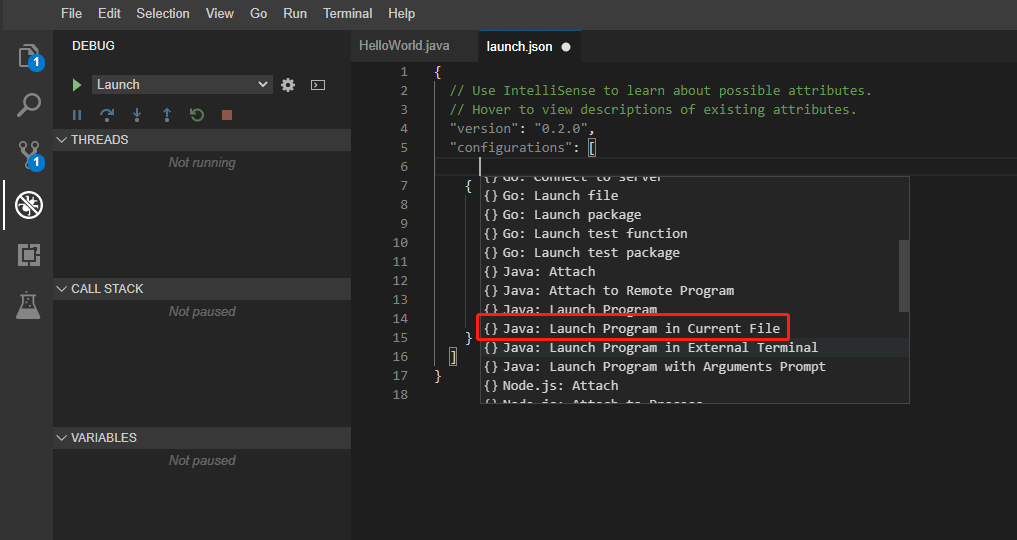
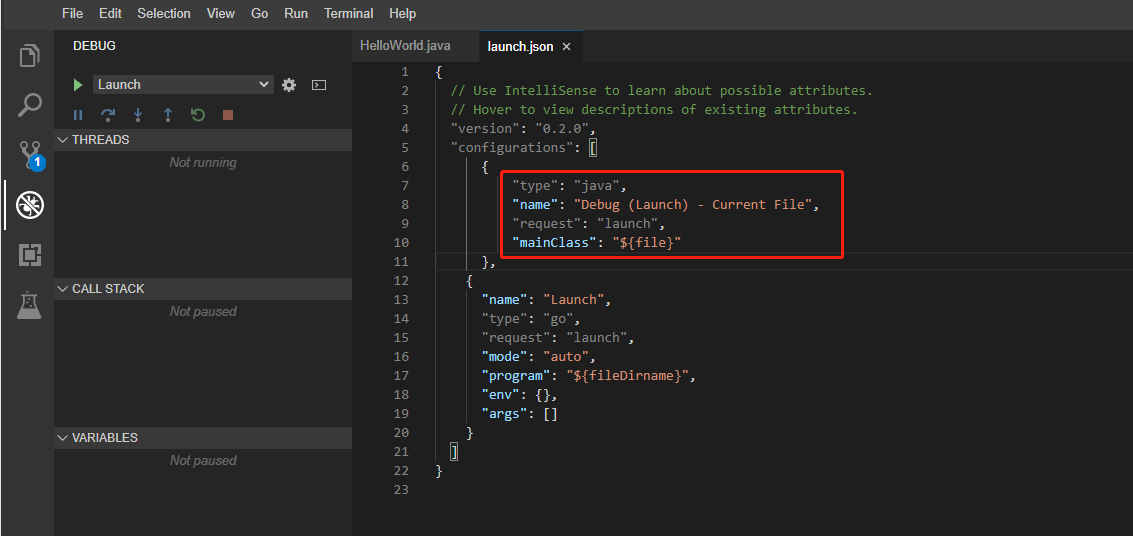
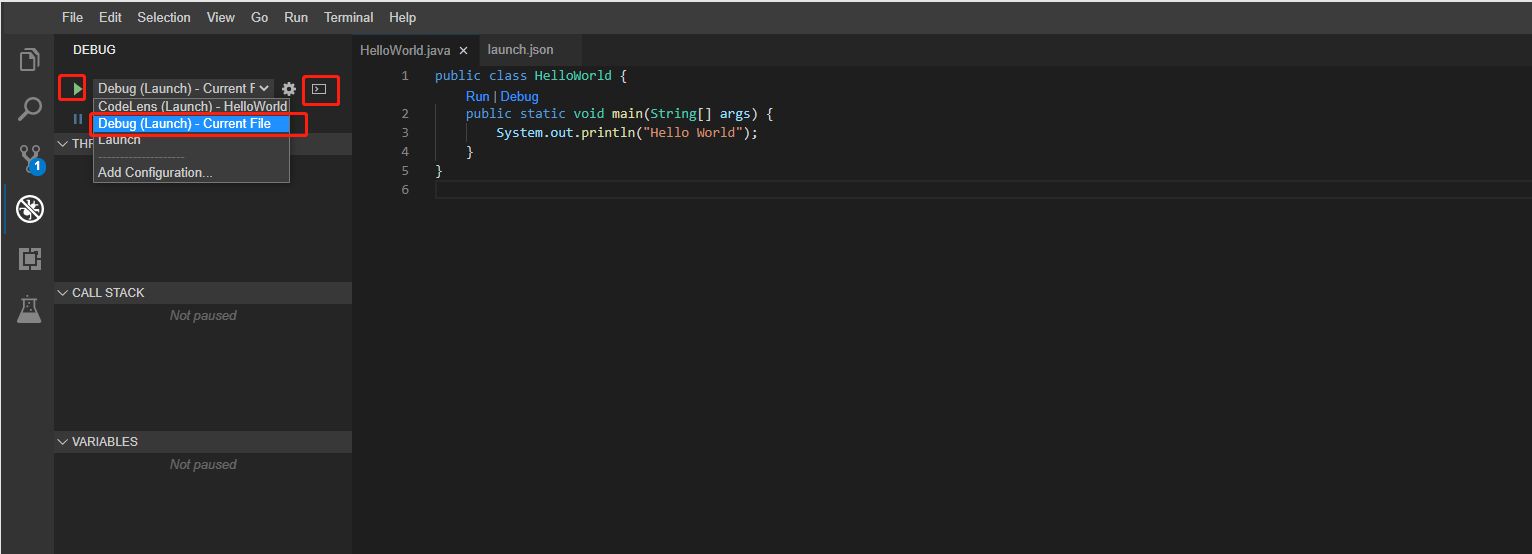
会有报错,提示命令找不到环境变量

只需执行以下命令即可:
export PATH=/usr/local/sbin:/usr/local/bin:/sbin:/bin:/usr/sbin:/usr/bin:/root/bin
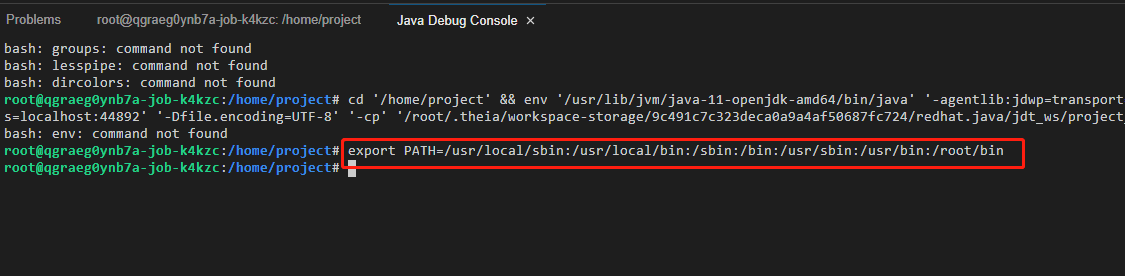
2)测试go 文件
同样的方法,写一段go语言的代码进行调试
在点击Debug的时候新增Go的Debug
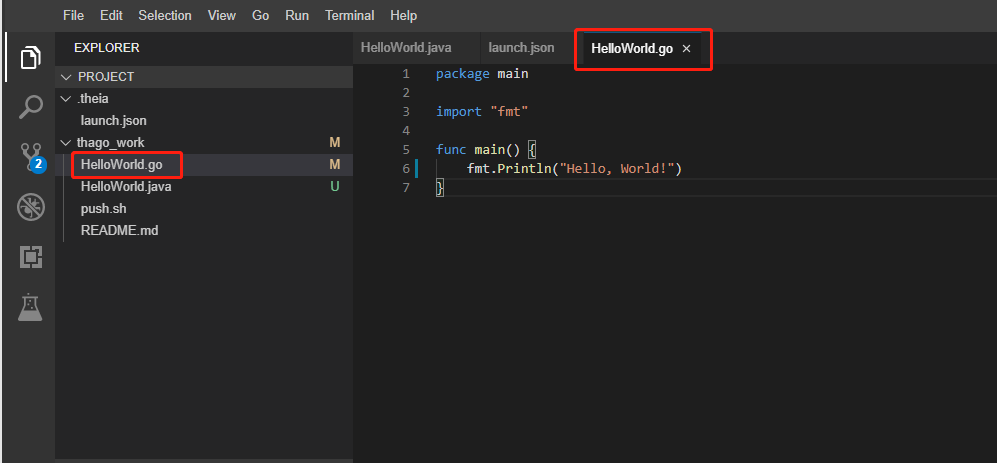
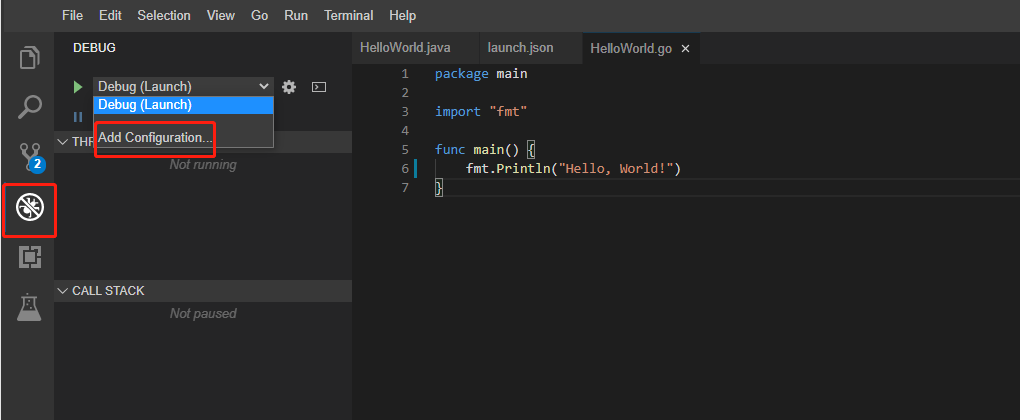
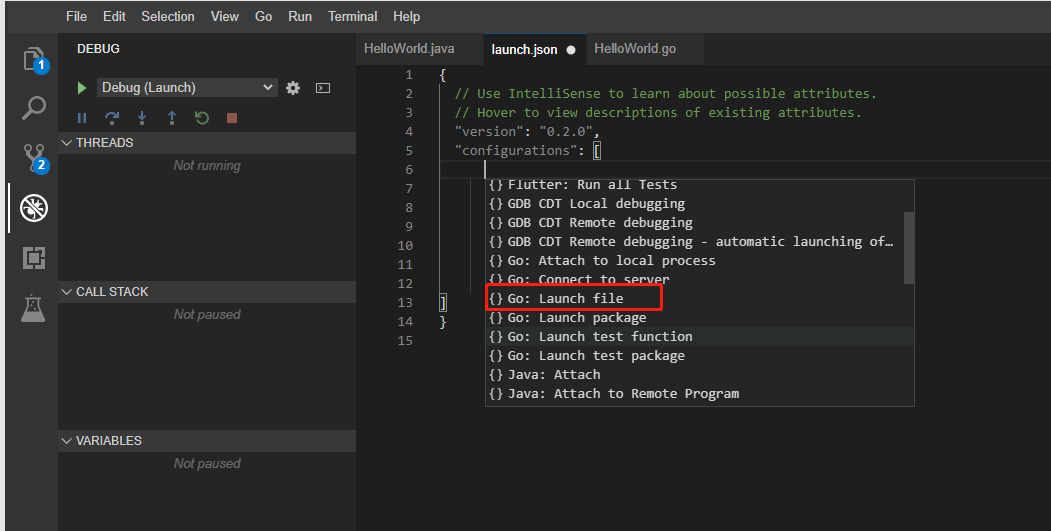
然后回到Debug调试台,把Debug换成go的
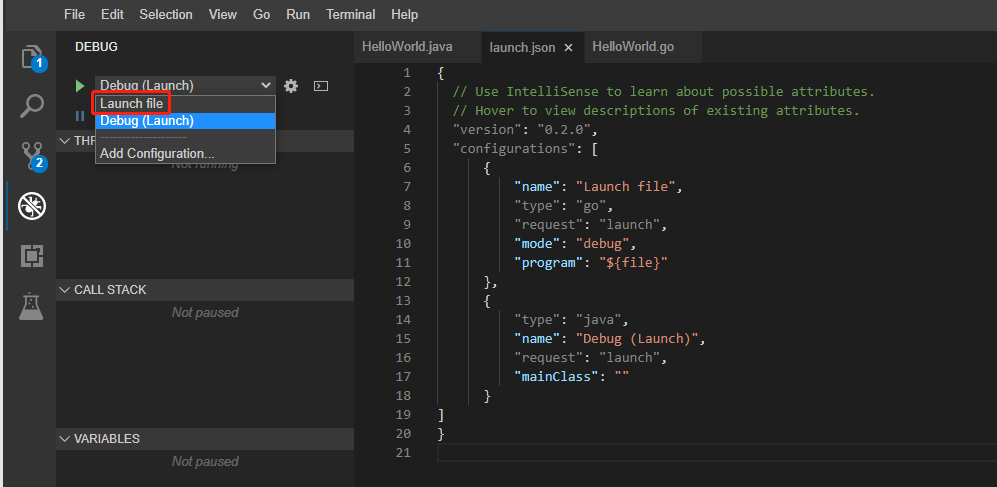
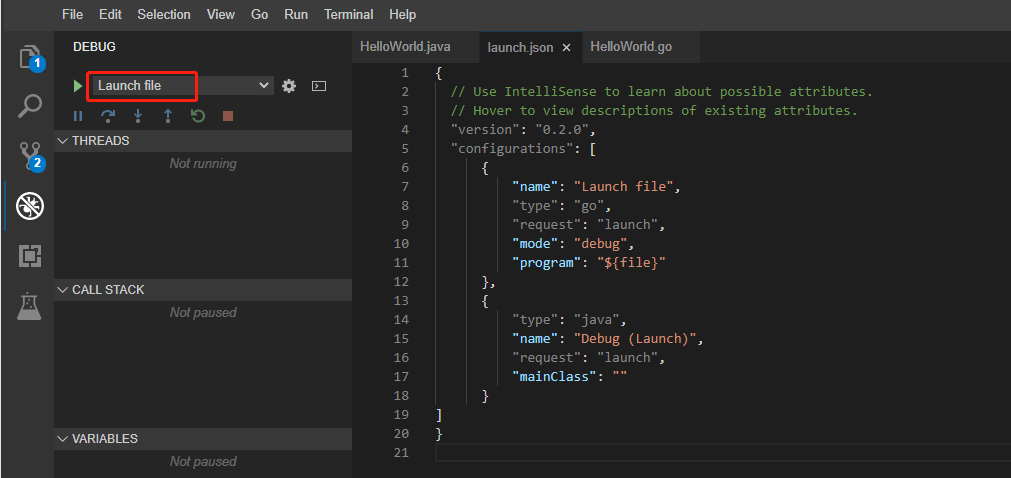
切换到go的代码界面,然后点击绿色小三角,开始运行
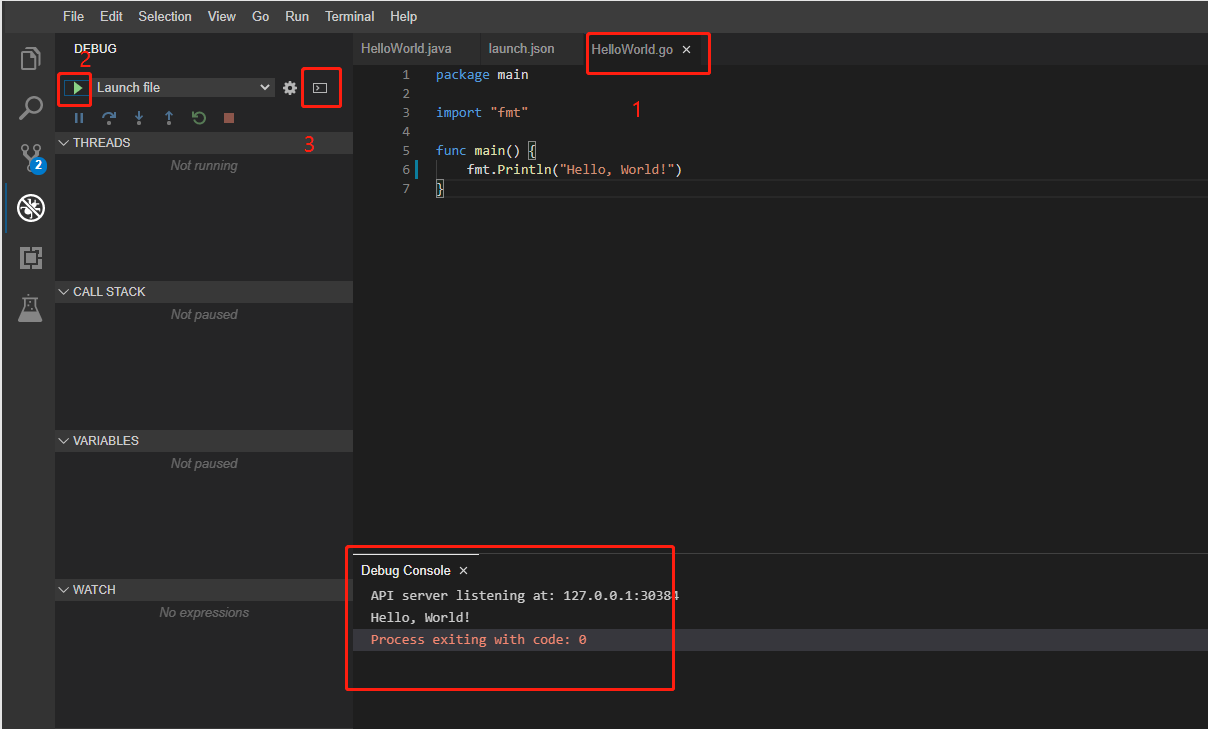
3)调试python代码
以下步骤较多,建议用终端运行python代码
或者去编辑器商店(请看下面安装插件的步骤)搜索并安装 Code Runner
然后选中您的python文件,鼠标右键,选择 【Run Code】,运行的代码就会在下方的控制台输出
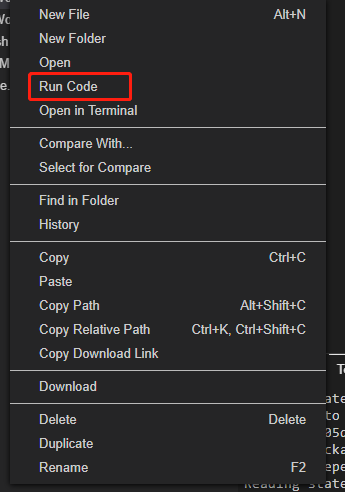
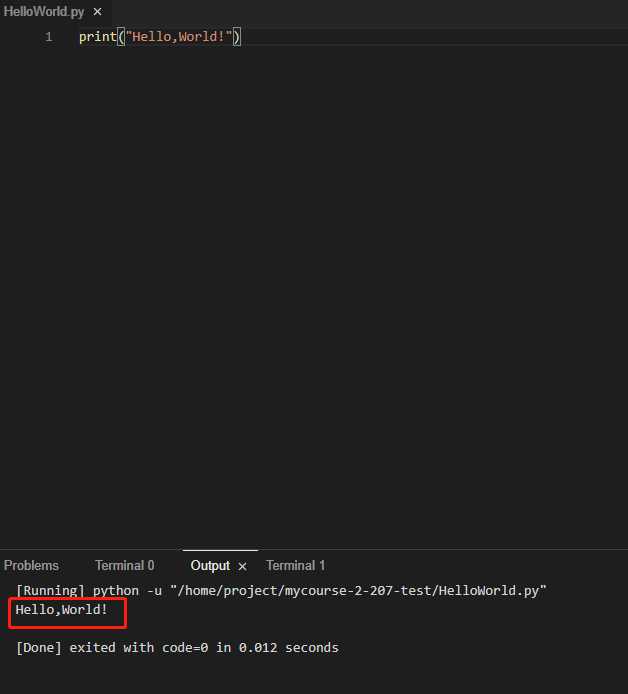
调试python代码前,需要先在终端命令行安装linter pylint
通常情况下,在首次运行python代码的时候,编辑器右下角有一个提示,直接点击安装即可,在安装的时候python会打开一个Python 终端
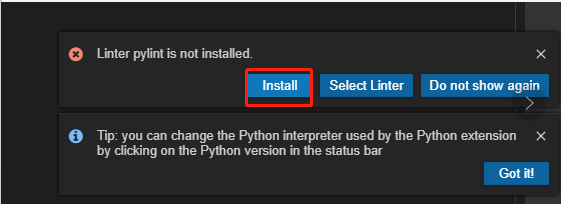
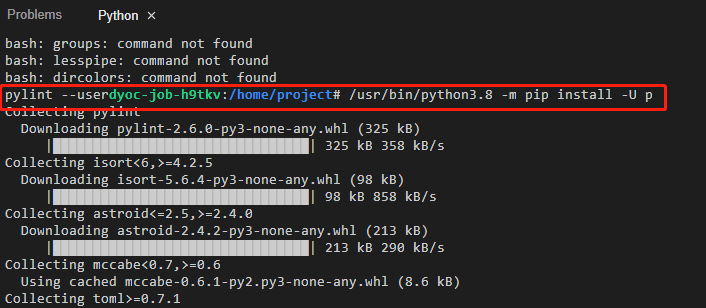
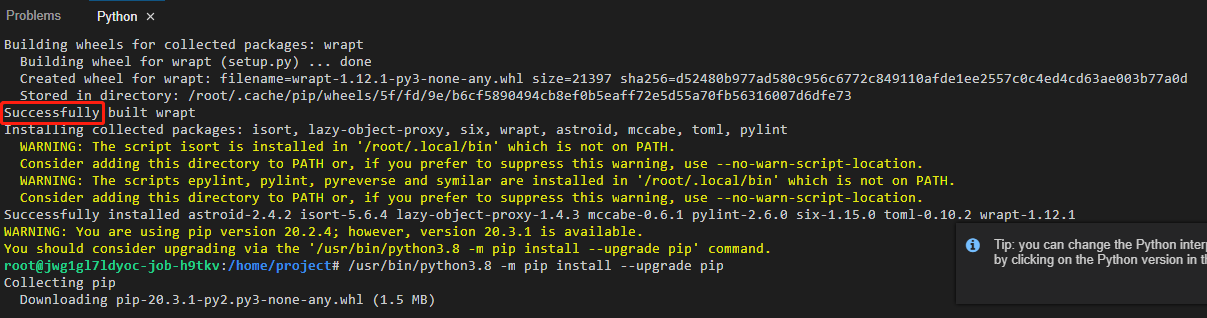
然后!升级完pip之后,还需要重新执行安装linter pylint的命令,重新安装一下,直接按方向键找到其安装命令按回车执行即可
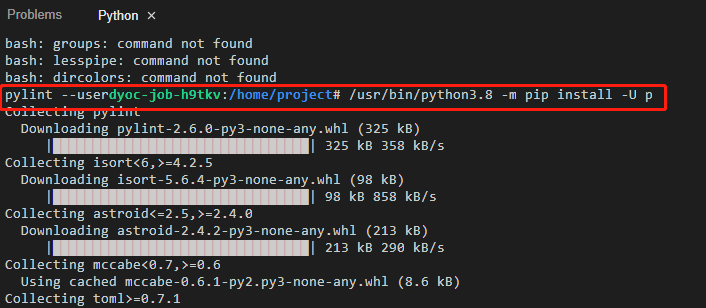
以上几步是右下角有提示信息弹出来,如果没有提示信息弹出来,或者安装失败
那么需要重新打开一个新的命令行终端来安装,如下图:
设置bash环境变量:
export PATH=/usr/local/sbin:/usr/local/bin:/sbin:/bin:/usr/sbin:/usr/bin:/root/bin

继续执行命令:/usr/bin/python3.8 -m pip install --upgrade pip -i http://mirrors.aliyun.com/pypi/simple --trusted-host mirrors.aliyun.com
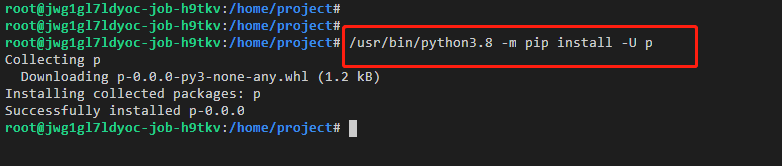
继续重新上调执行命令:/usr/bin/python3.8 -m pip install --upgrade pip -i http://mirrors.aliyun.com/pypi/simple --trusted-host mirrors.aliyun.com
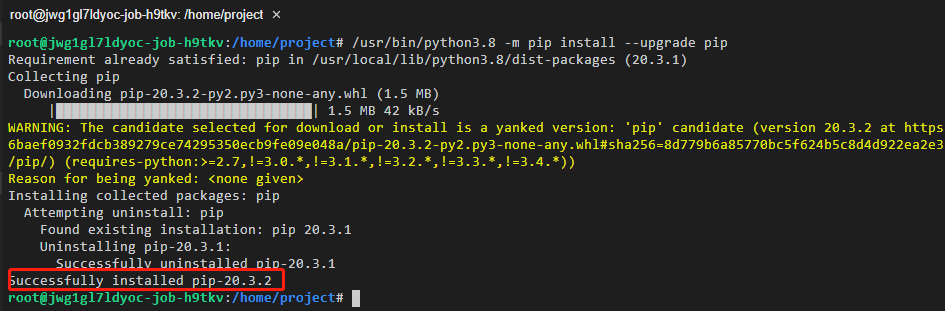
然后再次执行命令:/usr/bin/python3.8 -m pip install -U p 等待安装完成再进行下一步(需要耐心等待)
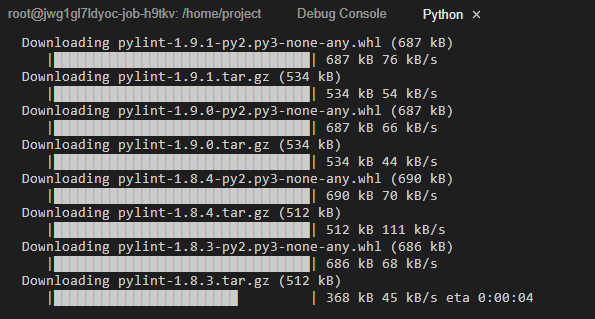
切换到python代码界面,直接按 F5 键,选择Pthon Fle Debug
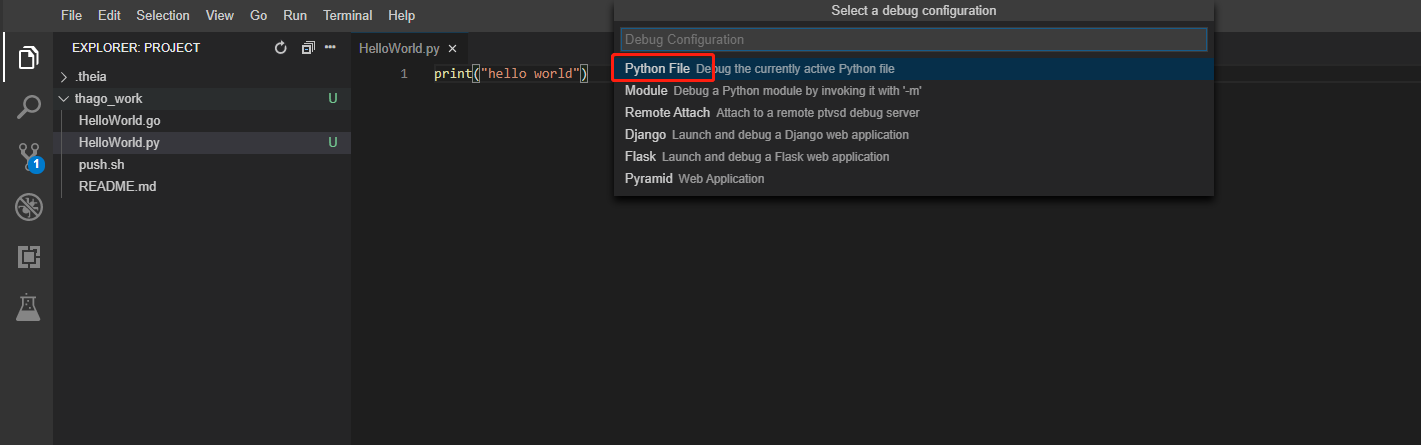
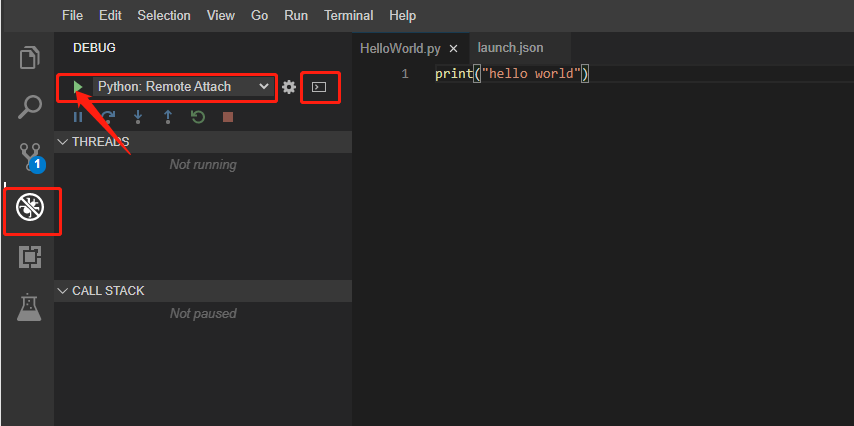
点击绿色小图标后,调式结果有报错
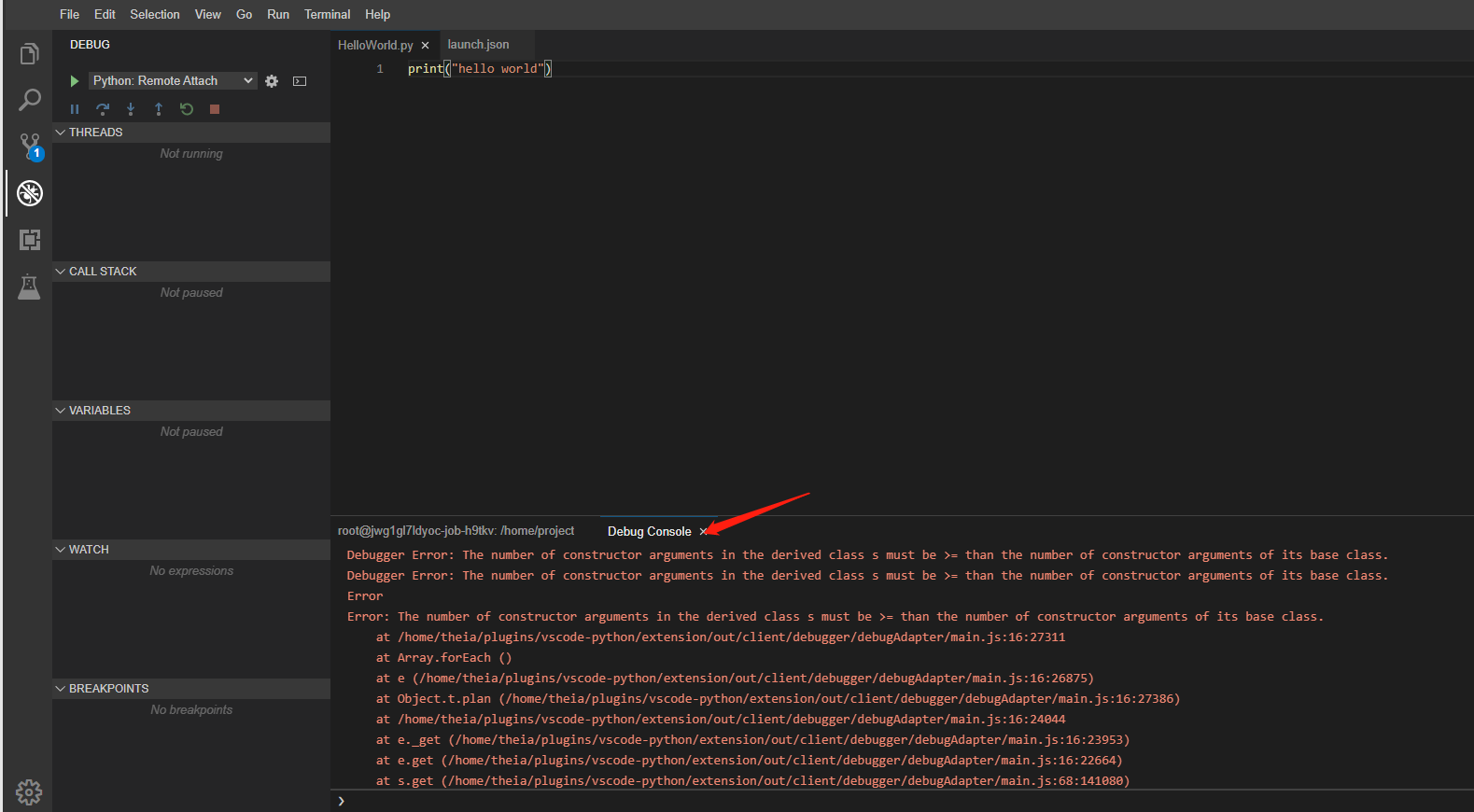
需要切换到launch.json修改下配置
修改下图中红框中的选项
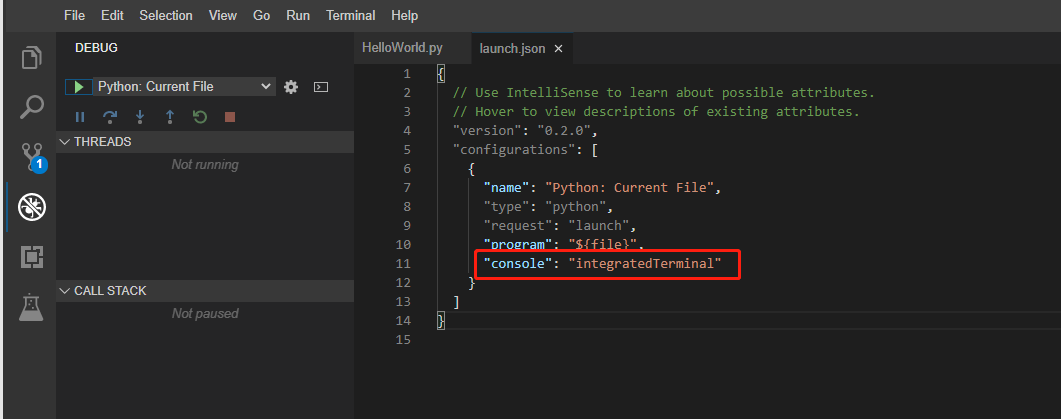
把"console": " integratedTerminal " 修改成 "console": "internalConsole"
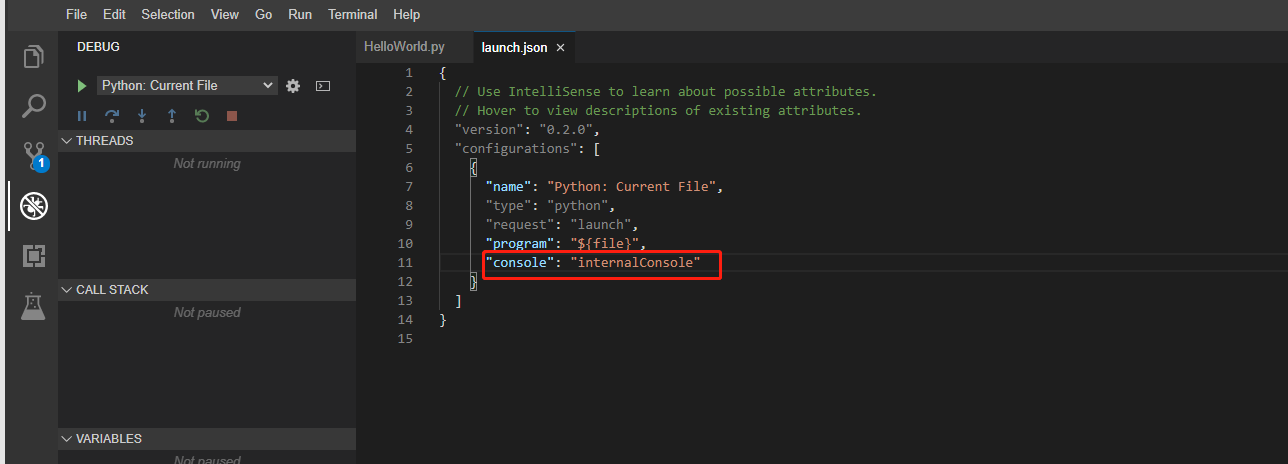
然后再次点击绿色小三角运行
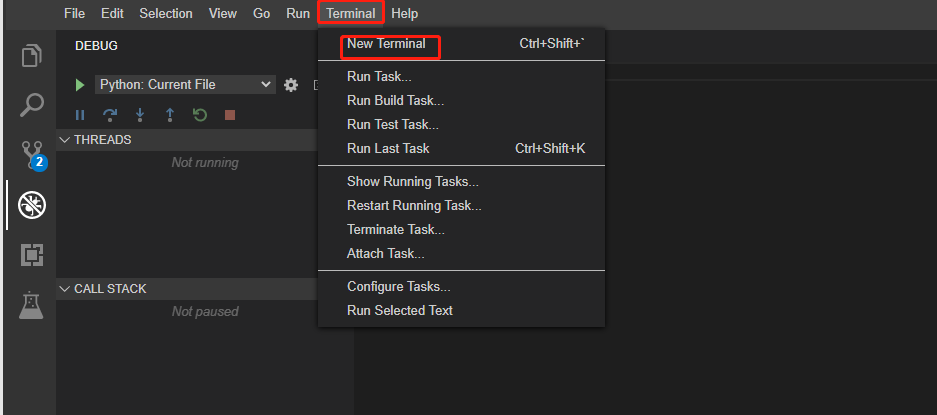
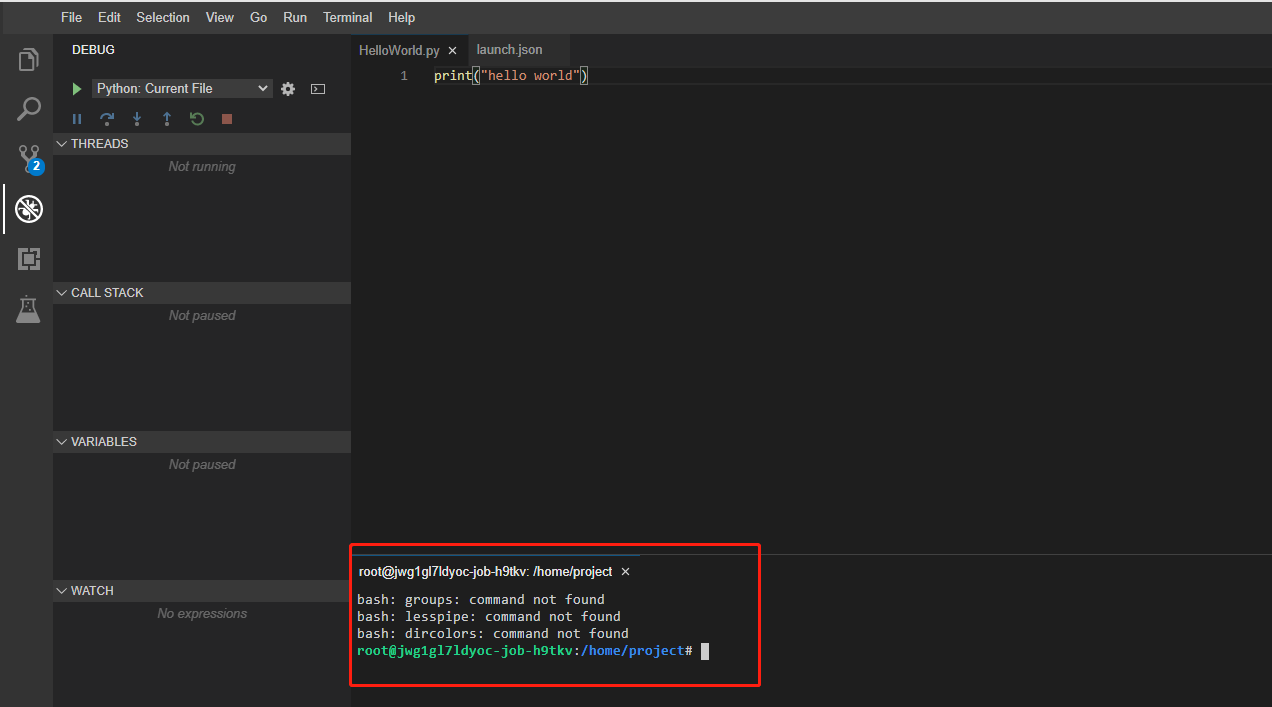
导入bash环境变量(否则不能执行常用的linux命令):
export PATH=/usr/local/sbin:/usr/local/bin:/sbin:/bin:/usr/sbin:/usr/bin:/root/bin
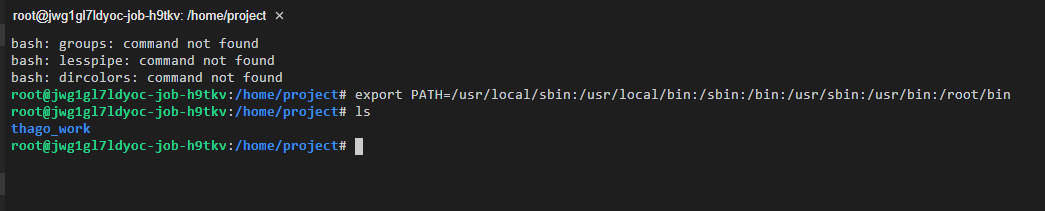
进入到thao_work目录
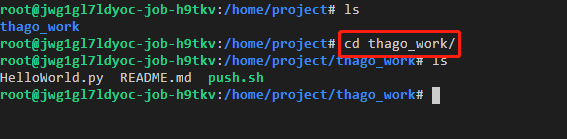
直接执行命令:python HelloWorld.py

如果是写的python3的代码,需要执行命令:python3 HelloWorld.py

如果需要进入python console控制台,执行以下命令
phon 进入的是python2
pthon3 进入的是python3
退出python console控制台:quit()
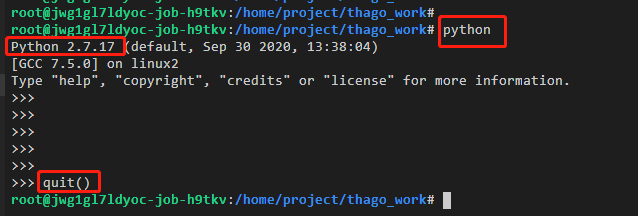
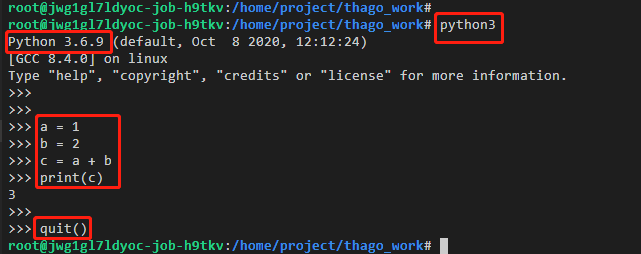
以上列出了 java、Go、python的调试方法,如果需要详细了解对应的代码调试说明,请查看对应的文档
4.安装插件
点击编辑器侧边栏的,倒数第二个图标,比如安装一个 go语言 直接搜索并安装即可
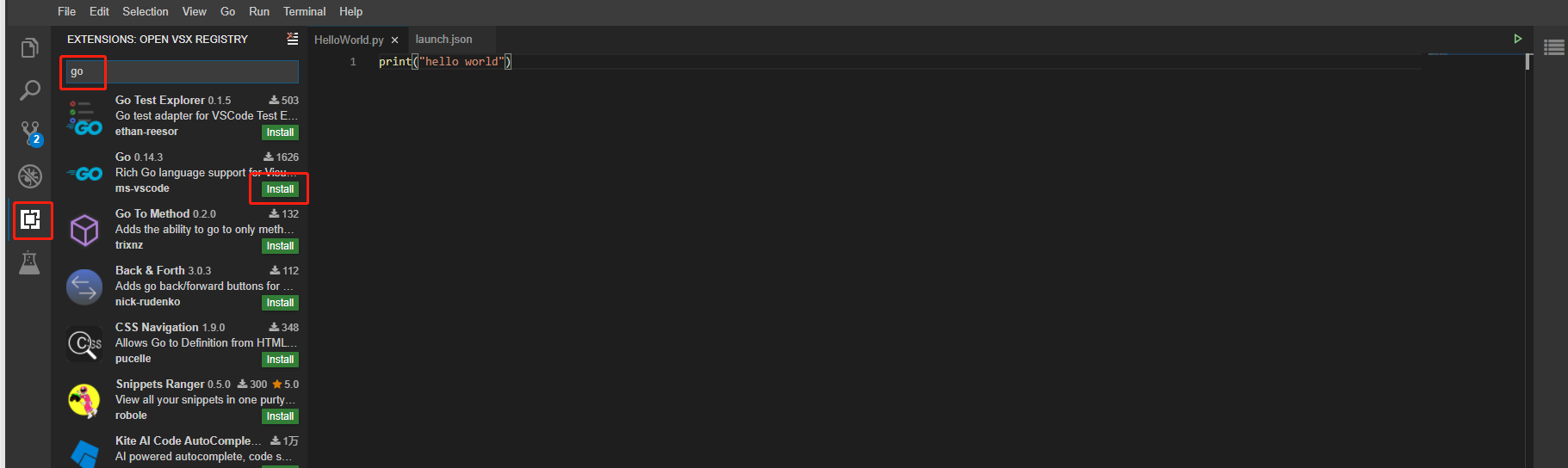
5.提交代码
在实训结束前,需要把自己的项目代码提交到代码仓库,该步骤需要在终端命令行进行
打开命令行终端,操作详情请看上述步骤2
先执行命令:export PATH=/usr/local/sbin:/usr/local/bin:/sbin:/bin:/usr/sbin:/usr/bin:/root/bin
cd /home/project/thago_work
cd 到thago_work目录后使用 ls –a命令可以看到该目录下有一个.git文件夹,表示thago_work目录可以执行代码提交功能

git的提交代码有三步:在命令行终端(thago_work目录)依次执行以下三步
git add .
git commit –m “add”
git push –u origin master
为了减少提交步骤,可以把以上的git提交命令整合到shell脚本中(一点都不熟悉linux系统的同学,请按上述步骤一步一步的来操作即可)
vi push.sh 或者vim push.sh
如果提示未找到vi或者vim命令,需要单独安装一下,比如安装vim
执行一下命令:
apt-get update #这里需要耐心等一下
apt-get install vim –y
再次执行: vim push.sh
按一下键盘上的字母 i 键,进入到编辑模式
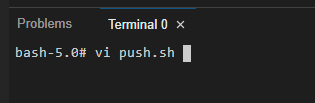
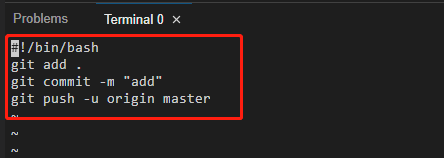
编辑好文本,检查没有问题后,按一下键盘左上角的 esc 键,退出编辑模式,然后输入一个英文冒号 “ : ” 再输入 wq 表示保存并退出
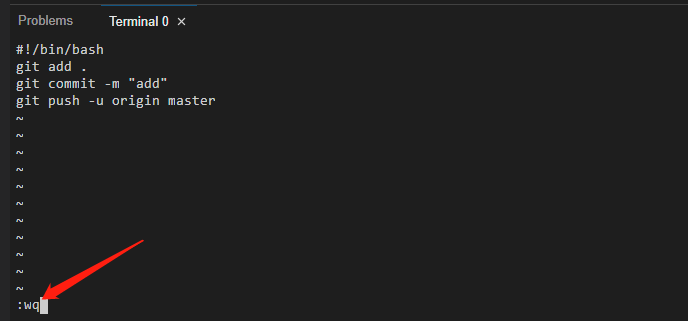
使用ls命令查看
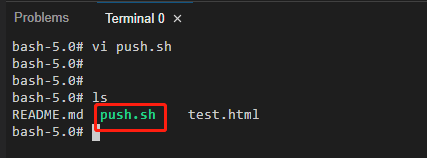
给push.sh脚本添加一个执行权限:chmod +x push.sh
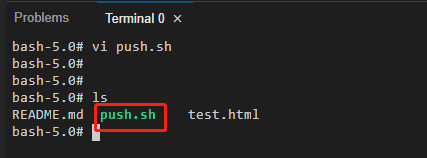
执行脚本:sh push.sh
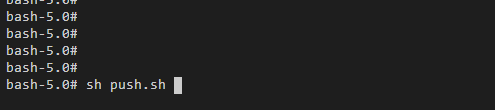
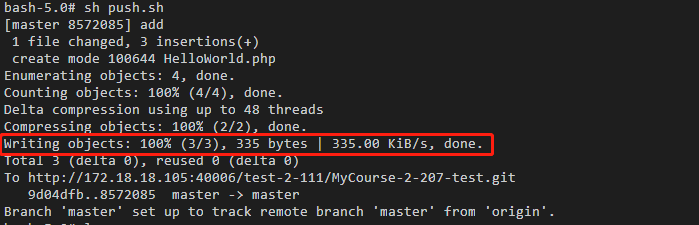
如上图,可以看到脚本已经提交成功,下次重新进入到实训桌面里面(不是独立仓库的情况下),会自动检出上次提交的代码到默认的thago_work目录
当然,代码提交的方式根据个人喜好来即可,不管是分别执行git提交命令还是把命令整合到shell脚本中都没有问题
提交代码可以多次提交,比如,在中途,您编辑好您的一些代码后,可以立即提交到代码仓库,也推荐该方式
注意:
如果在实训结束前忘了提交代码,代码不会在下次进入实训前保存下来
如果您的项目代码没有在thago_work目录,请把您的项目所在目录剪切到thago_work目录,否则会提交失败,因为git命令指定的是thago_work目录
END

